Xoay ngược chữ trong Word 2010, đảo ngược chữ trong Word là một trong những thủ thuật khá thú vị để tạo nên hiệu ứng đặc biệt khi trình bày văn bản trong Word nói riêng và Office nói chung.
Từ phiên bản Word 2007 cho tới nay, người dùng Word đã có thêm một tính năng mới cho phép xoay ngược chữ trong Word khá đặc biệt, đó là khi bạn có thể xoay ngược trong Word giống hệt như bạn đang nhìn một đoạn chữ trong gương. Khá thú vị phải không.

Trên phiên bản Word 2010 cũng vậy, ngoài tính năng xoay chữ 90 độ trong Word giống Word 2013, người dùng cũng có thể áp dụng cách xoay ngược chữ trong Word 2010 bằng cách áp dụng với tính năng WordArt. Cùng Taimienphi.vn thực hiện thủ thuật thú vị này nhé.
Cách xoay ngược chữ trong Word, đảo ngược chữ trong Word 2010
Bước 1: Truy cập Word 2010 và mở một blank mới để nhập dữ liệu trong Word 2010 muốn xoay ngược chữ trong Word.
Bước 2: Tạo chữ nghệ thuật trong Word bằng cách nhấn tab Insert >WordArt. Được biết WordArt là một tính năng cho phép tạo font chữ đẹp, rất nhiều người đã áp dụng cách tạo font chữ đẹp bằng WordArt để làm nên những dòng chữ uốn lượn đầy sinh động. Chọn định dạng font chữ, kiểu chữ và nhập chữ muốn xoay ngược trong Word.
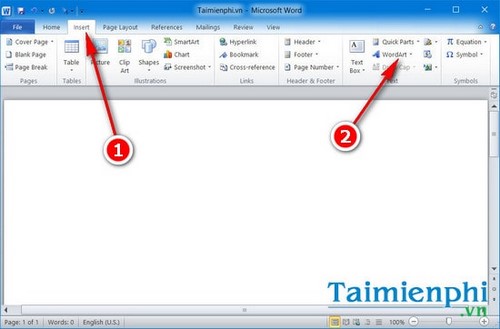
Nhấn chọn Insert >WordArt.

Bạn có rất nhiều lựa chọn style chữ để tạo chữ nghệ thuật.

Dễ dàng tùy chỉnh font chữ cũng như cỡ font chữ, kích thước.
Bước 3: Sau khi nhập chữ muốn xoay ngược trong Word, bạn chọn tab Format > hộp lệnh Arrange trên thanh công cụ >Flip Horizontal để xoay ngược chữ trong Word.

Trong hộp lệnh Arrange, bạn tiếp tục nhấn biểu tượng xoay lật chữ và hình ảnh (Rotate) > chọn Flip Horizontal để xoay ngược chữ trong Word. Sau khi nhấn tùy chọn này, bạn sẽ có thể xoay ngược chữ trong Word một cách dễ dàng rồi.

Kết quả sau khi xoay ngược chữ trong Word 2010.
Sau khi đã xoay ngược chữ trong Word, bạn cũng có thể chỉnh lại kích thước hay khuôn giấy sao cho phù hợp nhé. Cách xoay ngược chữ này là khác biệt so với việc xoay chữ 90 độ trong Word 2013, do cách đảo ngược chữ nà giống với việc chúng ta nhìn trong gương hơn là xoa chữ nằm ngang.
Với vài bước cơ bản, bạn đã có thể xoay ngược chữ trong Word khá thú vị phải không. Tuy nhiên về cơ bản, cách xoay ngược chữ trong Word như vậy chỉ là một thủ thuật khá nhỏ mà người dùng có thể thực hiện khi soạn thảo văn bản trong Word. Đó là chưa kể thủ thuật viết chữ ngược trực tuyến và lộn ngược còn hay được áp dụng trong Word.
Ngoài ra, người dùng còn có thể đổi chữ thường, chữ viết hoa đầu câu theo ý muốn với tính năng Drop Cap khá quen thuộc. Bạn đọc quan tâm và muốn tùy biến văn bản và câu văn trở nên sinh động hơn cũng có thể tìm hiểu thêm bộ phím tắt trong word để tiện thao tác và xử lý văn bản nhanh hơn, đặc biệt khi sử dụng cùng các công cụ chỉnh sửa như Paint.
https://thuthuat.taimienphi.vn/cach-xoay-nguoc-chu-trong-word-dao-nguoc-chu-trong-word-2010-9240n.aspx
Chúc các bạn thành công!